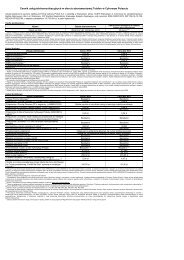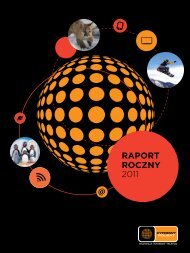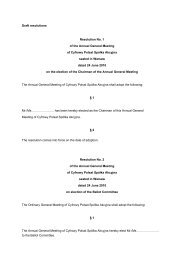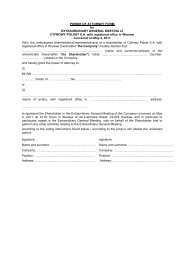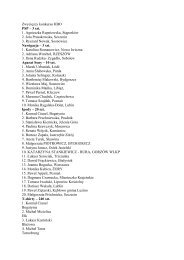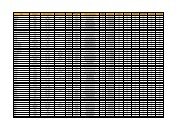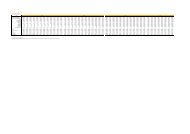Aktualizacja oprogramowania routera - Cyfrowy Polsat
Aktualizacja oprogramowania routera - Cyfrowy Polsat
Aktualizacja oprogramowania routera - Cyfrowy Polsat
Create successful ePaper yourself
Turn your PDF publications into a flip-book with our unique Google optimized e-Paper software.
•••••••••• <br />
<strong>Cyfrowy</strong> <strong>Polsat</strong> S.A. z siedzibą w Warszawie, ul. Łubinowa 4a, 03-878 Warszawa<br />
Sąd Rejonowy dla m.st. Warszawy, XIII Wydział Gospodarczy Krajowego Rejestru Sądowego<br />
KRS 0000010078 NIP 796-18-10-732 REGON 670925160<br />
Kapitał zakładowy 13.934.113,44 zł w pełni wpłacony
Uwaga! Nowa wersja <strong>oprogramowania</strong>, oznaczona numerem 1.04e, jest przeznaczona dla<br />
routerów współpracujących ze wszystkimi modemem Cyfrowego <strong>Polsat</strong>u. W tej wersji<br />
uaktualnienia dodano obsługę modemów ZTE MF669 oraz ZTE MF821. Powyższa aktualizacja<br />
działa również z modemami <strong>Cyfrowy</strong> <strong>Polsat</strong> B150.<br />
<strong>Aktualizacja</strong> <strong>oprogramowania</strong> <strong>routera</strong><br />
Aby wykonad aktualizację, postępuj według poniższej instrukcji. Możesz wykonad ją na dwa<br />
sposoby:<br />
1. <strong>Aktualizacja</strong> za pomocą skryptu<br />
2. <strong>Aktualizacja</strong> z poziomu Web Gui <strong>routera</strong><br />
Uwaga! Zalecana metoda aktualizacji to aktualizacja za pomocą skryptu. <strong>Aktualizacja</strong> z<br />
poziomu Web Gui może spowodowad nieprawidłowe działanie <strong>routera</strong> po wgraniu nowego<br />
Firmware’u. Zalecany upgrade za pomocą Web Gui minimum od wersji 1.03v.<br />
<strong>Aktualizacja</strong> za pomocą skryptu<br />
1. Ze strony http://www.cyfrowypolsat.pl/oferta/internet/router-edimax-lt-6408n.cp z<br />
zakładki "Do pobrania" pobierz i zapisz na dysku swojego komputera najnowszą wersję<br />
<strong>oprogramowania</strong> dla <strong>routera</strong> wraz ze skryptem do aktualizacji.<br />
Skrypt jest zarchiwizowany w formacie ZIP, "rozpakuj" go po zapisaniu na dysku.<br />
2. Odłącz modem USB od <strong>routera</strong> LT-6408n.<br />
3. Podłącz router kablem Ethernet do komputera.<br />
Kabel w routerze należy wpiąd w dowolne z 4 gniazdek LAN (gniazdka żółte).<br />
Uwaga! Nie wykonuj aktualizacji <strong>oprogramowania</strong> <strong>routera</strong> poprzez połączenie Wi-Fi. Połącz<br />
router kablem Ethernet dołączonym do zestawu.<br />
4. Jeśli wprowadzałeś własne, niestandardowe ustawienia <strong>routera</strong>, zanotuj je sobie na kartce,<br />
żeby po aktualizacji wprowadzid je ponownie.<br />
Uwaga! Przy aktualizacji <strong>oprogramowania</strong> nie należy używad funkcji <strong>routera</strong> "Przywród<br />
ustawienia z pliku", gdyż może to spowodowad błędy w jego działaniu.<br />
•••••••••• <br />
<strong>Cyfrowy</strong> <strong>Polsat</strong> S.A. z siedzibą w Warszawie, ul. Łubinowa 4a, 03-878 Warszawa<br />
Sąd Rejonowy dla m.st. Warszawy, XIII Wydział Gospodarczy Krajowego Rejestru Sądowego<br />
KRS 0000010078 NIP 796-18-10-732 REGON 670925160<br />
Kapitał zakładowy 13.934.113,44 zł w pełni wpłacony
5. Dla karty sieciowej w komputerze ustaw statyczny adres IP 192.168.1.10 oraz maskę<br />
podsieci 255.255.255.0. Szczegółowy opis znajdziesz w dalszej części niniejszej instrukcji (dla<br />
Windows 7 oraz dla Windows XP).<br />
6. Na czas aktualizacji <strong>oprogramowania</strong> <strong>routera</strong> wyłącz Zaporę systemu Windows oraz inne<br />
programy firewall. Opis dotyczący wyłączenia Zapory systemu Windows, znajdziesz w dalszej<br />
części niniejszej instrukcji (dla Windows 7 oraz dla Windows XP).<br />
7. Przestaw router w tryb serwisowy. W tym celu postępuj według poniższych kroków:<br />
I. Wyłącz router z prądu.<br />
II. Wciśnij i trzymaj cały czas przycisk Reset, znajdujący się z tyłu urządzenia.<br />
III. Trzymając przycisk Reset, podłącz router do prądu.<br />
IV. Trzymaj Reset jeszcze przez około 10 sekund do czasu, kiedy świecid się będą 2 diody: dioda<br />
zasilania oraz jedna z 4 diod LAN.<br />
8. Uruchom skrypt do aktualizacji, zapisany wcześniej na dysku komputera, klikając dwukrotnie<br />
plik "FirmwareUpgrade.jar" w rozpakowanym wcześniej folderze skryptu aktualizacji.<br />
9. W uruchomionej aplikacji kliknij przycisk "Wybierz plik", następnie wybierz lokalizację na dysku<br />
komputera, gdzie zapisałeś plik aktualizacji.<br />
Uwaga! Do uruchomienia skryptu wymagane jest zainstalowanie <strong>oprogramowania</strong> Java<br />
(dostępne na stronie www.java.com).<br />
10. Zaznacz plik aktualizacji i kliknij przycisk "Wybierz plik".<br />
11. Po wskazaniu pliku aktualizacji jego nazwa powinna byd widoczna zamiast symbolu „…”,<br />
jak pokazano na rysunku poniżej:<br />
•••••••••• <br />
<strong>Cyfrowy</strong> <strong>Polsat</strong> S.A. z siedzibą w Warszawie, ul. Łubinowa 4a, 03-878 Warszawa<br />
Sąd Rejonowy dla m.st. Warszawy, XIII Wydział Gospodarczy Krajowego Rejestru Sądowego<br />
KRS 0000010078 NIP 796-18-10-732 REGON 670925160<br />
Kapitał zakładowy 13.934.113,44 zł w pełni wpłacony
12. Wciśnij przycisk „Rozpocznij aktualizację”. W tym momencie rozpoczyna się procedura<br />
aktualizacji urządzenia.<br />
UWAGA! Aktualizacji nie należy przerywad pod żadnym pozorem! Nie wyłączaj <strong>routera</strong>, nie<br />
odłączaj zasilania, nie odłączaj <strong>routera</strong> od komputera!<br />
13. Po prawidłowo wykonanej aktualizacji powinieneś zobaczyd następujący ekran:<br />
14. Nie wyłączaj jeszcze <strong>routera</strong>. Dalsza aktualizacja zajmie jeszcze ok. 3 min.<br />
W tym czasie przywród automatyczne przyznawanie adresu IP, analogicznie jak to zostało<br />
zrobione w punkcie 5.<br />
•••••••••• <br />
<strong>Cyfrowy</strong> <strong>Polsat</strong> S.A. z siedzibą w Warszawie, ul. Łubinowa 4a, 03-878 Warszawa<br />
Sąd Rejonowy dla m.st. Warszawy, XIII Wydział Gospodarczy Krajowego Rejestru Sądowego<br />
KRS 0000010078 NIP 796-18-10-732 REGON 670925160<br />
Kapitał zakładowy 13.934.113,44 zł w pełni wpłacony
15. Otwórz stronę zarządzania routerem, zaloguj się, a następnie, korzystając z menu<br />
"Narzędzia" na stronie zarządzania, wybierz "Przywród ustawienia fabryczne".<br />
16. Po ponownym włączeniu <strong>routera</strong> wprowadź swoje ustawienia <strong>routera</strong>.<br />
UWAGA! Ustaw zabezpieczenie sieci Wi-Fi korzystając z instrukcji obsługi dołączonej do<br />
<strong>routera</strong>.<br />
17. Po wykonaniu powyższych kroków router powinien pracowad normalnie. W razie<br />
problemów prosimy o zapoznanie się z rozwiązaniami najczęściej spotykanych problemów.<br />
Rozwiązywanie problemów<br />
1. Po aktualizacji okienko programu ma kolor czerwony, widnieje komunikat „Nieznany<br />
host!!!”<br />
Upewnij się, że:<br />
przypisałeś odpowiedni adres karcie sieciowej postępując zgodnie z instrukcjami.<br />
Adres powinien byd następujący: 192.168.1.10<br />
<br />
<br />
<br />
przypisałeś prawidłową maskę podsieci postępując zgodnie z instrukcjami. Maska<br />
powinna byd następująca: 255.255.255.0<br />
podłączyłeś kabel Ethernet do żółtego gniazdka w routerze oraz do karty sieciowej w<br />
komputerze (czy świeci się jedna z diod LAN na routerze?)<br />
wyłączyłeś Zaporę systemu Windows i inne programy firewall<br />
•••••••••• <br />
<strong>Cyfrowy</strong> <strong>Polsat</strong> S.A. z siedzibą w Warszawie, ul. Łubinowa 4a, 03-878 Warszawa<br />
Sąd Rejonowy dla m.st. Warszawy, XIII Wydział Gospodarczy Krajowego Rejestru Sądowego<br />
KRS 0000010078 NIP 796-18-10-732 REGON 670925160<br />
Kapitał zakładowy 13.934.113,44 zł w pełni wpłacony
prawidłowo przeprowadziłeś procedurę przestawiania <strong>routera</strong> w tryb serwisowy.<br />
Powtórz procedurę, wykonując dokładnie wszystkie kroki opisane w punkcie 6<br />
powyższej instrukcji.<br />
2. W trakcie aktualizacji okno programu zmieniło kolor na żółty, a komunikat informuje o<br />
prawdopodobnie włączonym Firewall systemu Windows.<br />
Jeśli aktualizacja zakooczyła się niepowodzeniem (okno czerwone) bądź też w trakcie aktualizacji<br />
zobaczyłeś ostrzeżenie (okno żółte), a router nie pracuje prawidłowo - wyłącz na czas aktualizacji<br />
Firewall systemu Windows oraz wszelkie inne oprogramowanie Firewall / Antywirus<br />
<strong>Aktualizacja</strong> za pomocą Web Gui<br />
1. Ze strony http://www.cyfrowypolsat.pl/oferta/internet/router-edimax-lt-6408n.cp z<br />
zakładki "Do pobrania" pobierz i zapisz na dysku swojego komputera najnowszą<br />
wersję <strong>oprogramowania</strong> dla <strong>routera</strong> w formacie .bin.<br />
2. Odłącz modem USB od <strong>routera</strong> Edumax LT-6408n.<br />
3. Podłącz router kablem Ethernet do komputera.<br />
4. Kabel w routerze należy wpiąd w dowolne z 4 gniazdek LAN (gniazdka żółte).<br />
Uwaga! Nie wykonuj aktualizacji <strong>oprogramowania</strong> <strong>routera</strong> poprzez połączenie Wi-Fi.<br />
Połącz router kablem Ethernet dołączonym do zestawu.<br />
•••••••••• <br />
<strong>Cyfrowy</strong> <strong>Polsat</strong> S.A. z siedzibą w Warszawie, ul. Łubinowa 4a, 03-878 Warszawa<br />
Sąd Rejonowy dla m.st. Warszawy, XIII Wydział Gospodarczy Krajowego Rejestru Sądowego<br />
KRS 0000010078 NIP 796-18-10-732 REGON 670925160<br />
Kapitał zakładowy 13.934.113,44 zł w pełni wpłacony
5. Zaloguj się na stronę Web Gui twojego <strong>routera</strong>, domyślny adres to: 192.168.2.1 login:<br />
admin oraz hasło: 1234.<br />
6. Przejdź do zakładki „Narzędzia”.<br />
7. Następnie kliknij na „<strong>Aktualizacja</strong> <strong>oprogramowania</strong> sprzętowego”.<br />
•••••••••• <br />
<strong>Cyfrowy</strong> <strong>Polsat</strong> S.A. z siedzibą w Warszawie, ul. Łubinowa 4a, 03-878 Warszawa<br />
Sąd Rejonowy dla m.st. Warszawy, XIII Wydział Gospodarczy Krajowego Rejestru Sądowego<br />
KRS 0000010078 NIP 796-18-10-732 REGON 670925160<br />
Kapitał zakładowy 13.934.113,44 zł w pełni wpłacony
8. Kliknij na „przeglądaj” i wybierz plik z nową wersją <strong>oprogramowania</strong>, następnie kliknij<br />
otwórz i wybierz ściągnięty wcześniej plik .bin.<br />
•••••••••• <br />
<strong>Cyfrowy</strong> <strong>Polsat</strong> S.A. z siedzibą w Warszawie, ul. Łubinowa 4a, 03-878 Warszawa<br />
Sąd Rejonowy dla m.st. Warszawy, XIII Wydział Gospodarczy Krajowego Rejestru Sądowego<br />
KRS 0000010078 NIP 796-18-10-732 REGON 670925160<br />
Kapitał zakładowy 13.934.113,44 zł w pełni wpłacony
9. Kliknij na przycisk „Apply”.<br />
10. Zostaną wyświetlone dwa komunikaty, przeczytaj je i potwierdź.<br />
•••••••••• <br />
<strong>Cyfrowy</strong> <strong>Polsat</strong> S.A. z siedzibą w Warszawie, ul. Łubinowa 4a, 03-878 Warszawa<br />
Sąd Rejonowy dla m.st. Warszawy, XIII Wydział Gospodarczy Krajowego Rejestru Sądowego<br />
KRS 0000010078 NIP 796-18-10-732 REGON 670925160<br />
Kapitał zakładowy 13.934.113,44 zł w pełni wpłacony
11. Następuje aktualizacja <strong>oprogramowania</strong> <strong>routera</strong>. Może to potrwad klika minut, nie<br />
wyłączaj w tym czasie przeglądarki oraz <strong>routera</strong>. Wyłączenie urządzenia z zasilania<br />
podczas aktualizacja skutkuje uszkodzeniem sprzętu.<br />
12. Zakooczony prawidłowy proces instalacji wyświetla napis taki jak na obrazku poniżej.<br />
Odśwież swoją przeglądarkę w celu powrócenia do Web Gui <strong>routera</strong>.<br />
•••••••••• <br />
<strong>Cyfrowy</strong> <strong>Polsat</strong> S.A. z siedzibą w Warszawie, ul. Łubinowa 4a, 03-878 Warszawa<br />
Sąd Rejonowy dla m.st. Warszawy, XIII Wydział Gospodarczy Krajowego Rejestru Sądowego<br />
KRS 0000010078 NIP 796-18-10-732 REGON 670925160<br />
Kapitał zakładowy 13.934.113,44 zł w pełni wpłacony
13. Powrócisz do menu głównego, powinieneś zobaczyd wersję <strong>oprogramowania</strong>: 1.04e.<br />
•••••••••• <br />
<strong>Cyfrowy</strong> <strong>Polsat</strong> S.A. z siedzibą w Warszawie, ul. Łubinowa 4a, 03-878 Warszawa<br />
Sąd Rejonowy dla m.st. Warszawy, XIII Wydział Gospodarczy Krajowego Rejestru Sądowego<br />
KRS 0000010078 NIP 796-18-10-732 REGON 670925160<br />
Kapitał zakładowy 13.934.113,44 zł w pełni wpłacony
14. Przejdź do zakładki „Narzędzia” i kliknij na Narzędzia konfiguracji/ Przywród<br />
ustawienia fabryczne : przycisk „Skasuj”.<br />
15. Poczekaj, aż router zrestartuje się do ustawieo fabrycznych.<br />
Wyłączanie zapory sieciowej w Windows 7<br />
Aby wyłączyd zaporę sieciową w Windows 7 proszę postępowad zgodnie z poniższymi krokami:<br />
I. Kliknij przycisk „START”, a następnie wybierz "Panel sterowania".<br />
II. Wybierz „Zapora systemu Windows”.<br />
•••••••••• <br />
<strong>Cyfrowy</strong> <strong>Polsat</strong> S.A. z siedzibą w Warszawie, ul. Łubinowa 4a, 03-878 Warszawa<br />
Sąd Rejonowy dla m.st. Warszawy, XIII Wydział Gospodarczy Krajowego Rejestru Sądowego<br />
KRS 0000010078 NIP 796-18-10-732 REGON 670925160<br />
Kapitał zakładowy 13.934.113,44 zł w pełni wpłacony
III. Z menu po lewej stronie wybierz „Włącz lub wyłącz zaporę systemu Windows”.<br />
IV. Tymczasowo wyłącz Zaporę, aby umożliwid transfer <strong>oprogramowania</strong>, zaznaczając opcje<br />
"Wyłącz Zaporę systemu Windows", jak pokazano na rysunku poniżej.<br />
•••••••••• <br />
<strong>Cyfrowy</strong> <strong>Polsat</strong> S.A. z siedzibą w Warszawie, ul. Łubinowa 4a, 03-878 Warszawa<br />
Sąd Rejonowy dla m.st. Warszawy, XIII Wydział Gospodarczy Krajowego Rejestru Sądowego<br />
KRS 0000010078 NIP 796-18-10-732 REGON 670925160<br />
Kapitał zakładowy 13.934.113,44 zł w pełni wpłacony
Kliknij przycisk "OK", aby zapisad zmiany.<br />
Wyłączenie zapory sieciowej w Windows XP<br />
Aby wyłączyd zaporę sieciową w Windows XP, postępuj zgodnie z poniższą instrukcją.<br />
1. Wejdź do Panelu sterowania klikając przycisk „Start”, a następnie wybierz „Ustawienia” i<br />
„Panel sterowania”.<br />
2. Znajdź ikonę odpowiedzialną za Zaporę sieciową (Windows Firewall).<br />
•••••••••• <br />
<strong>Cyfrowy</strong> <strong>Polsat</strong> S.A. z siedzibą w Warszawie, ul. Łubinowa 4a, 03-878 Warszawa<br />
Sąd Rejonowy dla m.st. Warszawy, XIII Wydział Gospodarczy Krajowego Rejestru Sądowego<br />
KRS 0000010078 NIP 796-18-10-732 REGON 670925160<br />
Kapitał zakładowy 13.934.113,44 zł w pełni wpłacony
3. Wyłącz zaporę zaznaczając opcję "Off" ("Wyłączona").<br />
•••••••••• <br />
<strong>Cyfrowy</strong> <strong>Polsat</strong> S.A. z siedzibą w Warszawie, ul. Łubinowa 4a, 03-878 Warszawa<br />
Sąd Rejonowy dla m.st. Warszawy, XIII Wydział Gospodarczy Krajowego Rejestru Sądowego<br />
KRS 0000010078 NIP 796-18-10-732 REGON 670925160<br />
Kapitał zakładowy 13.934.113,44 zł w pełni wpłacony
4. Zatwierdź zmianę przyciskiem "OK".<br />
Zmiana adresu IP karty sieciowej w Windows 7<br />
<br />
<br />
<br />
<br />
Wciśnij przycisk „START”, a następnie wybierz "Panel sterowania".<br />
Odnajdź i wybierz „Centrum sieci i udostępniania”.<br />
W menu po lewej stronie wybierz „Zmieo ustawienia karty sieciowej”.<br />
Wybierz kartę oznaczoną jako „Połączenie lokalne” i po kliknięciu prawym przyciskiem<br />
myszy wybierz „Właściwości”.<br />
<br />
Na liście dostępnych listy protokołów zaznacz „Protokół internetowy TCP/IP w wersji<br />
4”, a następnie kliknij "Właściwości".<br />
•••••••••• <br />
<strong>Cyfrowy</strong> <strong>Polsat</strong> S.A. z siedzibą w Warszawie, ul. Łubinowa 4a, 03-878 Warszawa<br />
Sąd Rejonowy dla m.st. Warszawy, XIII Wydział Gospodarczy Krajowego Rejestru Sądowego<br />
KRS 0000010078 NIP 796-18-10-732 REGON 670925160<br />
Kapitał zakładowy 13.934.113,44 zł w pełni wpłacony
Wprowadź adres IP i maskę podsieci ręcznie, jak jest to pokazane poniżej i zatwierdź<br />
zmiany przyciskiem "OK".<br />
•••••••••• <br />
<strong>Cyfrowy</strong> <strong>Polsat</strong> S.A. z siedzibą w Warszawie, ul. Łubinowa 4a, 03-878 Warszawa<br />
Sąd Rejonowy dla m.st. Warszawy, XIII Wydział Gospodarczy Krajowego Rejestru Sądowego<br />
KRS 0000010078 NIP 796-18-10-732 REGON 670925160<br />
Kapitał zakładowy 13.934.113,44 zł w pełni wpłacony
Zmiana adresu IP karty sieciowej w Windows XP<br />
Wciśnij przycisk „Start”, a następnie wybierz "Panel sterowania". Wybierz „Połączenia<br />
sieciowe”, jak poniżej.<br />
•••••••••• <br />
<strong>Cyfrowy</strong> <strong>Polsat</strong> S.A. z siedzibą w Warszawie, ul. Łubinowa 4a, 03-878 Warszawa<br />
Sąd Rejonowy dla m.st. Warszawy, XIII Wydział Gospodarczy Krajowego Rejestru Sądowego<br />
KRS 0000010078 NIP 796-18-10-732 REGON 670925160<br />
Kapitał zakładowy 13.934.113,44 zł w pełni wpłacony
Z listy połączeo wybierz „Połączenie lokalne”, kliknij na nim prawym przyciskiem myszy i<br />
wybierz „Właściwości”.<br />
Z listy dostępnych protokołów wybierz „Protokół TCP/IP” i kliknij przycisk „Właściwości”.<br />
•••••••••• <br />
<strong>Cyfrowy</strong> <strong>Polsat</strong> S.A. z siedzibą w Warszawie, ul. Łubinowa 4a, 03-878 Warszawa<br />
Sąd Rejonowy dla m.st. Warszawy, XIII Wydział Gospodarczy Krajowego Rejestru Sądowego<br />
KRS 0000010078 NIP 796-18-10-732 REGON 670925160<br />
Kapitał zakładowy 13.934.113,44 zł w pełni wpłacony
Zaznacz „Użyj następującego adresu IP” i wypełnij pola jak poniżej:<br />
Zatwierdź ustawienia przyciskiem „OK”.<br />
•••••••••• <br />
<strong>Cyfrowy</strong> <strong>Polsat</strong> S.A. z siedzibą w Warszawie, ul. Łubinowa 4a, 03-878 Warszawa<br />
Sąd Rejonowy dla m.st. Warszawy, XIII Wydział Gospodarczy Krajowego Rejestru Sądowego<br />
KRS 0000010078 NIP 796-18-10-732 REGON 670925160<br />
Kapitał zakładowy 13.934.113,44 zł w pełni wpłacony